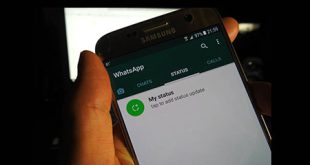اجرای برنامه های قدیمی ویندوز 10 با پیشرفت سریع تکنولوژی، می توان گفت که ناسازگاری نرم افزارهای قدیمی با سیستم عامل جدید آشکار است. این یک ویژگی سازگاری است که ویندوز 10 سعی می کند از آن اجتناب کند. با این حال، در حالی که اکثر نرم افزارهای طراحی شده برای ویندوز XP، ویندوز 98 و حتی DOS روی ویندوز 10 کار می کنند، کاری جز آزمون و خطا برای دیدن اینکه آیا روی ویندوز 10 کار می کند یا خیر، وجود ندارد. سیستم عامل همان نرم افزار قدیمی است. نه نه. اگر قصد دارید بازیهای قدیمی خود را روی ویندوز 10 نصب و اجرا کنید، اینها بهترین راهها برای اجرای آنها هستند، چه برای اجرا به سیدی نیاز داشته باشند و چه بازیهای قدیمی DOS.
اجرای برنامه های قدیمی ویندوز 10 با پیشرفت سریع تکنولوژی، می توان گفت که ناسازگاری نرم افزارهای قدیمی با سیستم عامل جدید آشکار است. این یک ویژگی سازگاری است که ویندوز 10 سعی می کند از آن اجتناب کند. با این حال، در حالی که اکثر نرم افزارهای طراحی شده برای ویندوز XP، ویندوز 98 و حتی DOS روی ویندوز 10 کار می کنند، کاری جز آزمون و خطا برای دیدن اینکه آیا روی ویندوز 10 کار می کند یا خیر، وجود ندارد. سیستم عامل همان نرم افزار قدیمی است. نه نه. اگر قصد دارید بازیهای قدیمی خود را روی ویندوز 10 نصب و اجرا کنید، اینها بهترین راهها برای اجرای آنها هستند، چه برای اجرا به سیدی نیاز داشته باشند و چه بازیهای قدیمی DOS. 
 اجرای برنامه ها و بازی های قدیمی در ویندوز 10 نحوه اجرای بازی های DOS در ویندوز 10 برای این کار ابتدا نرم افزار DOSBox را از سایت اصلی دانلود و نصب کنید. این نرم افزار یک شبیه ساز برای اجرای بازی های دوران DOS در ویندوز مدرن است. شما بازی را نصب کرده اید، قابل اجرا (.exe یا bat)، و نرم افزار DOSBox را روی نماد قرار دهید. برای اینکه مجبور نباشید هر بار این کار را انجام دهید، باید یک میانبر ایجاد کنید تا بازی هر بار به طور خودکار در DOSBox راه اندازی شود.برای انجام این کار، پس از نصب DOSBox، فایل میانبر خود را ایجاد کنید، فقط روی نماد اجرایی کلیک راست کرده و روی Create Shortcut کلیک کنید. این میانبر را در هر جایی که می خواهید بازی را اجرا کنید، مانند دسکتاپ قرار دهید. روی آن کلیک راست کرده و properties را انتخاب کنید. سپس در قسمت Target آدرس فایل اجرایی بازی را وارد کنید. به عنوان مثال، هنگام اجرای Sid Meier’s Civilization، وارد کنید: “C:Program Files (x86)DOSBox-0.74DOSBox.exe” -userconf “D:DownloadsSid-Meiers -Civilization_DOS_ENCIV.exe” اکنون با اجرای این میانبر – مانند این می توانید اجرا کنید
اجرای برنامه ها و بازی های قدیمی در ویندوز 10 نحوه اجرای بازی های DOS در ویندوز 10 برای این کار ابتدا نرم افزار DOSBox را از سایت اصلی دانلود و نصب کنید. این نرم افزار یک شبیه ساز برای اجرای بازی های دوران DOS در ویندوز مدرن است. شما بازی را نصب کرده اید، قابل اجرا (.exe یا bat)، و نرم افزار DOSBox را روی نماد قرار دهید. برای اینکه مجبور نباشید هر بار این کار را انجام دهید، باید یک میانبر ایجاد کنید تا بازی هر بار به طور خودکار در DOSBox راه اندازی شود.برای انجام این کار، پس از نصب DOSBox، فایل میانبر خود را ایجاد کنید، فقط روی نماد اجرایی کلیک راست کرده و روی Create Shortcut کلیک کنید. این میانبر را در هر جایی که می خواهید بازی را اجرا کنید، مانند دسکتاپ قرار دهید. روی آن کلیک راست کرده و properties را انتخاب کنید. سپس در قسمت Target آدرس فایل اجرایی بازی را وارد کنید. به عنوان مثال، هنگام اجرای Sid Meier’s Civilization، وارد کنید: “C:Program Files (x86)DOSBox-0.74DOSBox.exe” -userconf “D:DownloadsSid-Meiers -Civilization_DOS_ENCIV.exe” اکنون با اجرای این میانبر – مانند این می توانید اجرا کنید 
 از سیستم سازگاری دیباگ ویندوز 10 برای اجرای بازی های قدیمی استفاده کنید اگر اولین مورد مشکل شما را حل نکرد، اجازه دهید ویندوز 10 تصمیم بگیرد که نرم افزار سازگاری چه نرم افزاری را می خواهید، زیرا سیستم عامل دارای نرم افزار اشکال زدایی سازگاری و سازگاری با سیستم است. ما می توانیم از این طریق مشکل چانه زنی جمعی را حل کنیم. برای استفاده از این روش باید مراحل زیر را انجام دهید.منوی start را باز کرده و شروع به تایپ run program کنید و گزینه نشان داده شده در تصویر زیر را انتخاب کنیدپس از کلیک بر روی Advanced، Run as administrator را انتخاب کرده و روی Next کلیک کنید. سیستم اشکال زدایی دستگاه شما شروع به شناسایی مشکلات سازگاری با نرم افزار فعلی می کند. اگر نام نرم افزار مورد نیاز شما درج شده است، آن را انتخاب کنید و در غیر این صورت Not listed را انتخاب کرده و Next را بزنید و فایل اجرایی یا میانبر نرم افزار مورد نیاز خود را در این قسمت پیدا کنید. به عنوان مثال نرم افزار مورد بحث در این قسمت یک نرم افزار مدیریت فوتبال به نام Premier Manager 98 است. سعی کنید تغییرات پیشنهادی را انتخاب کنید. پس از انجام این مراحل، نرم افزار را از طریق ماشین مجازی اجرا کنید. برای استفاده از نرم افزارهای قدیمی، به طور خاص ویندوز 7 وجود دارد. قابلیتی به نام Windows XP Mode. این یک ویژگی ماشین مجازی است که در ویندوز 7 تعبیه شده است که شامل مجوز ویندوز XP نیز می شود. در حالی که ویندوز 10 حالت ویندوز XP ندارد، می توانید به راحتی یک ماشین مجازی راه اندازی کنید. تنها چیزی که نیاز دارید یک ماشین مجازی مانند VirtualBox است. آره.پس از نصب ویندوز XP، به راحتی می توانید برنامه های قدیمی را در ویندوز 10 مجزا اجرا کنیداستفاده از ماشین مجازی به جای نصب نسخه دیگری از ویندوز راه حل مناسب تری در نظر گرفته می شود مگر اینکه بازی مورد نظر به آن نیاز نداشته باشد. اتصال مستقیم به سخت افزار ماشین مجازی پشتیبانی محدودی از سخت افزار سیستم جانبی دارد.
از سیستم سازگاری دیباگ ویندوز 10 برای اجرای بازی های قدیمی استفاده کنید اگر اولین مورد مشکل شما را حل نکرد، اجازه دهید ویندوز 10 تصمیم بگیرد که نرم افزار سازگاری چه نرم افزاری را می خواهید، زیرا سیستم عامل دارای نرم افزار اشکال زدایی سازگاری و سازگاری با سیستم است. ما می توانیم از این طریق مشکل چانه زنی جمعی را حل کنیم. برای استفاده از این روش باید مراحل زیر را انجام دهید.منوی start را باز کرده و شروع به تایپ run program کنید و گزینه نشان داده شده در تصویر زیر را انتخاب کنیدپس از کلیک بر روی Advanced، Run as administrator را انتخاب کرده و روی Next کلیک کنید. سیستم اشکال زدایی دستگاه شما شروع به شناسایی مشکلات سازگاری با نرم افزار فعلی می کند. اگر نام نرم افزار مورد نیاز شما درج شده است، آن را انتخاب کنید و در غیر این صورت Not listed را انتخاب کرده و Next را بزنید و فایل اجرایی یا میانبر نرم افزار مورد نیاز خود را در این قسمت پیدا کنید. به عنوان مثال نرم افزار مورد بحث در این قسمت یک نرم افزار مدیریت فوتبال به نام Premier Manager 98 است. سعی کنید تغییرات پیشنهادی را انتخاب کنید. پس از انجام این مراحل، نرم افزار را از طریق ماشین مجازی اجرا کنید. برای استفاده از نرم افزارهای قدیمی، به طور خاص ویندوز 7 وجود دارد. قابلیتی به نام Windows XP Mode. این یک ویژگی ماشین مجازی است که در ویندوز 7 تعبیه شده است که شامل مجوز ویندوز XP نیز می شود. در حالی که ویندوز 10 حالت ویندوز XP ندارد، می توانید به راحتی یک ماشین مجازی راه اندازی کنید. تنها چیزی که نیاز دارید یک ماشین مجازی مانند VirtualBox است. آره.پس از نصب ویندوز XP، به راحتی می توانید برنامه های قدیمی را در ویندوز 10 مجزا اجرا کنیداستفاده از ماشین مجازی به جای نصب نسخه دیگری از ویندوز راه حل مناسب تری در نظر گرفته می شود مگر اینکه بازی مورد نظر به آن نیاز نداشته باشد. اتصال مستقیم به سخت افزار ماشین مجازی پشتیبانی محدودی از سخت افزار سیستم جانبی دارد. 
 اجرای بازیهای DOS روی ویندوز 10 با حالت سازگاری با ویندوز مانند بسیاری از نسخههای قبلی ویندوز، انتظار میرود که ویندوز 10 دارای حالت سازگاری باشد تا کاربران بتوانند برنامههای قدیمی را که نوشتهاند بر روی سایر سیستمعاملها اجرا کنند. برای دسترسی به این قابلیت روی برنامه مورد نظر کلیک راست کرده و Compatibility را انتخاب کنید. بسته به نوع نرم افزار، می توانید لیستی از سیستم عامل های مختلف را مشاهده کنید. در ویندوز 7، 20 سال ممکن است حتی به ویندوز 95 برگردد. – سیستم عامل قدیمی هنوز در بین برخی از طرفداران ویندوز محبوب است. اجرای یک برنامه در حالت سازگاری یک فرآیند ساده کلیک راست است. Properties را انتخاب کنید و به تب Compatibility دسترسی پیدا کنید.در زیر عنوان بالا، یک کادر انتخاب در کنار متن وجود دارد: «این برنامه را سازگار کنید» و گزینههای موجود در منوی کشویی.
اجرای بازیهای DOS روی ویندوز 10 با حالت سازگاری با ویندوز مانند بسیاری از نسخههای قبلی ویندوز، انتظار میرود که ویندوز 10 دارای حالت سازگاری باشد تا کاربران بتوانند برنامههای قدیمی را که نوشتهاند بر روی سایر سیستمعاملها اجرا کنند. برای دسترسی به این قابلیت روی برنامه مورد نظر کلیک راست کرده و Compatibility را انتخاب کنید. بسته به نوع نرم افزار، می توانید لیستی از سیستم عامل های مختلف را مشاهده کنید. در ویندوز 7، 20 سال ممکن است حتی به ویندوز 95 برگردد. – سیستم عامل قدیمی هنوز در بین برخی از طرفداران ویندوز محبوب است. اجرای یک برنامه در حالت سازگاری یک فرآیند ساده کلیک راست است. Properties را انتخاب کنید و به تب Compatibility دسترسی پیدا کنید.در زیر عنوان بالا، یک کادر انتخاب در کنار متن وجود دارد: «این برنامه را سازگار کنید» و گزینههای موجود در منوی کشویی.
 نحوه اجرای بازی های قدیمی را در ویندوز 10 امتحان کنید ویندوز 10 با رایانه مجازی مایکروسافت نیز سازگار است. کامپیوتر مجازی یک محیط مجازی است که به کاربران ویندوز اجازه می دهد چندین نسخه ویندوز را اجرا کنند. این نرم افزار رایگان به ویندوز اجازه می دهد تا تا ویندوز XP اجرا شود، بنابراین برنامه های قدیمی می توانند روی رایانه اجرا شوند. نصب این برنامه از طریق مرکز دانلود مایکروسافت قابل انجام است. دانلود، اجرا و نصب کنید. منبع: Coynet
نحوه اجرای بازی های قدیمی را در ویندوز 10 امتحان کنید ویندوز 10 با رایانه مجازی مایکروسافت نیز سازگار است. کامپیوتر مجازی یک محیط مجازی است که به کاربران ویندوز اجازه می دهد چندین نسخه ویندوز را اجرا کنند. این نرم افزار رایگان به ویندوز اجازه می دهد تا تا ویندوز XP اجرا شود، بنابراین برنامه های قدیمی می توانند روی رایانه اجرا شوند. نصب این برنامه از طریق مرکز دانلود مایکروسافت قابل انجام است. دانلود، اجرا و نصب کنید. منبع: Coynet
اجرای برنامه و بازیهای قدیمی در ویندوز 10
.